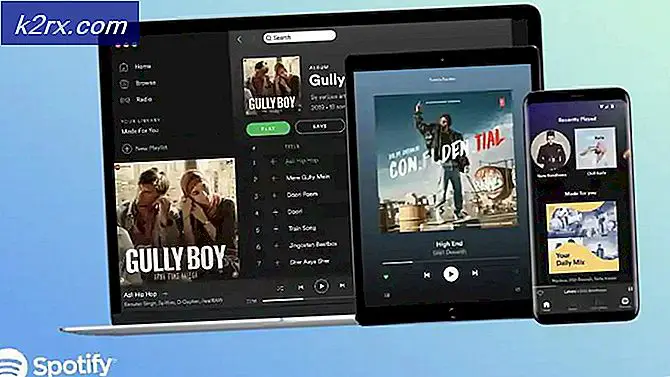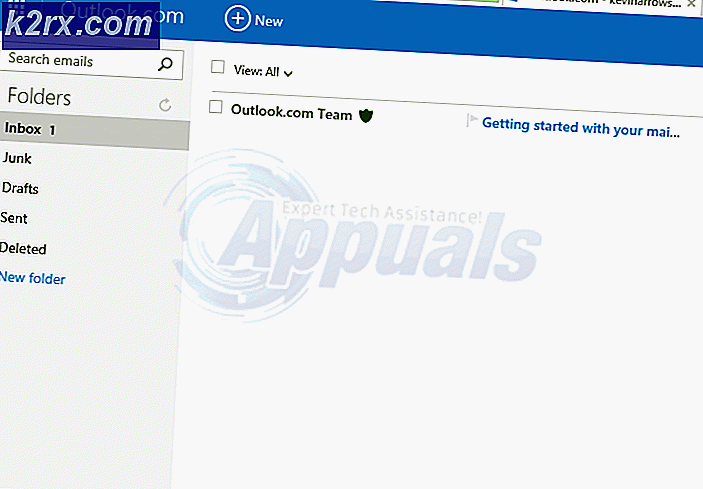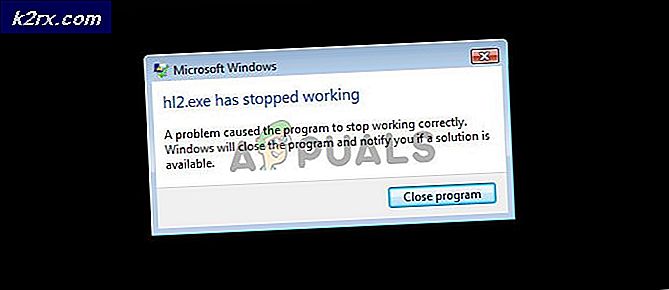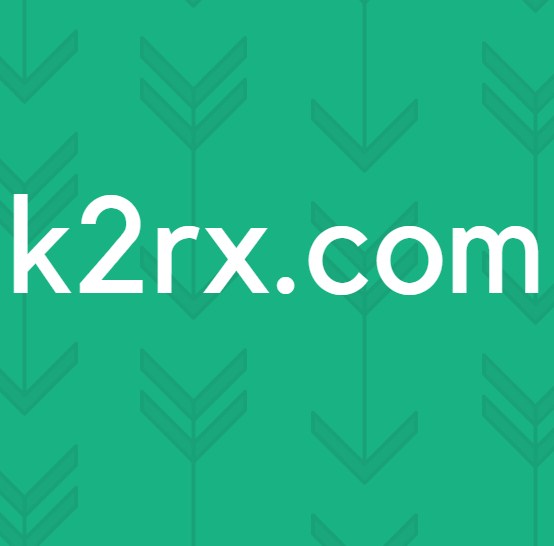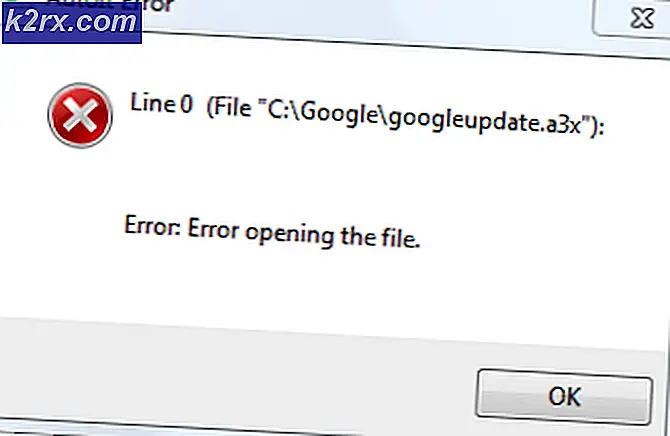Hoe Run Command-geschiedenis uitschakelen in Ubuntu 16.04
Soms zal Ubuntu beginnen met het uitvoeren van het eerste item in de geschiedenis van het dialoogvenster Uitvoeren in plaats van welke opdracht u ook daadwerkelijk typt. Als je bijvoorbeeld xcalc hebt getypt en nu gnome-disks invoert, maar xcalc daadwerkelijk uitvoert en je een rekenmachine op het scherm achterlaat, ben je mogelijk het slachtoffer van dit probleem geworden. Dit probleem is evengoed van invloed op degenen die standaard Ubuntu gebruiken met Unity en Dash als ook degenen die de verschillende spins gebruiken die Canonical ondersteunt. De eenvoudigste manier om dit probleem op te lossen, is door de opdrachtgeschiedenis van uitvoeren leeg te maken of uit te schakelen. Onderweg zou je kunnen ontdekken dat het een goed idee is om veel verschillende soorten geschiedenissen op te ruimen, wat een tool genaamd Bleachbit gemakkelijk maakt.
Gebruikers van een van de versies van Ubuntu die tegelijkertijd de Super-toets ingedrukt houden en R of Alt en F2 tegelijkertijd een Run-box openen, kunnen het probleem op een vergelijkbare manier oplossen. Dit geldt ook voor degenen die Xubuntu met Xfce4 gebruiken, evenals Ubuntu MATE en Lubuntu met LXDE. Houd er rekening mee dat de balk met recent gebruikte items een record maakt van niet dezelfde items als Ubuntu notities uit het vak Uitvoeren. Deze opdrachthistorie moet worden leeggemaakt of uitgeschakeld.
Methode 1: Unity Runner-geschiedenis uitschakelen
Open de Run-box door de Super-toets ingedrukt te houden en op R te drukken of door Alt ingedrukt te houden en op F2 te drukken. De Super-toets is hetzelfde als de Windows-toets op de meeste pc-toetsenborden. U kunt ook een terminal openen door CTRL, ALT en T tegelijkertijd ingedrukt te houden.
Als u de Runner-geschiedenis liever uitschakelt met een terminalopdracht, typt u:
gsettings set com.canonical.Unity.Runner history []
Druk op de enter-toets en een geluid bevestigt de juiste invoer. U kunt dezelfde taak uitvoeren door dconf-editor in te typen, op Enter te drukken en vervolgens de muisaanwijzer te gebruiken om de opdrachten Bureaublad, Unity en Runner aan de linkerkant van het venster te openen. Dubbelklik op geschiedenis en wijzig de waarde in [] en druk vervolgens op enter en sluit het venster. Dit zorgt ervoor dat de gebruikersinterface van Ubuntu stopt met het noteren van wat u invoert in het vak Uitvoeren. Houd er rekening mee dat als u de terminal gebruikt en u vaak Bash-opdrachten schrijft, deze tijdens het proces niet worden verwijderd.
Methode 2: De runner-geschiedenis wissen met Bleachbit
Als u liever niet de geschiedenis uitschakelt, maar deze alleen wilt wissen, kunt u een nuttig programma installeren met de naam Bleachbit, waarmee u vele verschillende geschiedenissen uit uw Ubuntu-installatie kunt verwijderen. U moet echter wel oppassen, omdat het ook belangrijke bestanden kan verwijderen.
Als u dit nog niet hebt geïnstalleerd, opent u eenvoudigweg een terminal zoals hiervoor en voert u sudo apt-get install bleachbit uit en volgt u de aanwijzingen. Je zou ook Ubuntu of Lubuntu Software Center of Synaptic kunnen openen en dan bleachbit gaan typen. Markeer het pakket voor installatie zodra het is gevonden. Meer dan waarschijnlijk heeft u, als u uw Ubuntu-installatie al een tijdje gebruikt, al de afhankelijkheden die nodig zijn voor het geïnstalleerde programma.
In het Dash-, KDE-, LX- of Whisker-menu vindt u nu twee koppelingen onder systeemtools. De een leest Bleachbit en de andere is Bleachbit (als root). U moet beide uitvoeren om uw systeem van vele dubbele geschiedenis te wissen, maar het uitvoeren van de eerste is voldoende om de lokale gebruikersgeschiedenis op te schonen.
U moet de functies Bewerken en vervolgens Voorkeuren selecteren wanneer u het programma voor het eerst uitvoert. U kunt Niet-relevante reinigingen verbergen selecteren om elk programma te verbergen dat niet op uw Ubuntu-installatie staat. U zult waarschijnlijk zeker willen weten dat het overschrijven van bestanden om de inhoud te verbergen en Start BleachBit met de computer is uitgeschakeld, tenzij u de extra beveiliging nodig hebt. Zorg ervoor dat Bevestigen voordat verwijderen is aangevinkt.
PRO TIP: Als het probleem zich voordoet met uw computer of een laptop / notebook, kunt u proberen de Reimage Plus-software te gebruiken die de opslagplaatsen kan scannen en corrupte en ontbrekende bestanden kan vervangen. Dit werkt in de meeste gevallen, waar het probleem is ontstaan door een systeembeschadiging. U kunt Reimage Plus downloaden door hier te klikkenControleer op het tabblad Talen of alle talen waarin u de software hebt geïnstalleerd zijn aangevinkt. Selecteer het tabblad Witte lijst en voeg een gebied toe dat u daar genegeerd in hebt, sluit vervolgens het voorkeurenvenster en bekijk de lijst met opschoonprogramma's aan de linkerkant. Elk zal uitleggen wat er wordt verwijderd wanneer je het hebt geselecteerd. Houd er rekening mee dat als u ermee instemt om wachtwoorden of bladwijzers te verwijderen met deze tool, het opgeslagen gegevens uit uw browser zal verwijderen. Bovendien kan het gebruik van Bleachbit om geheugen te wissen systeeminstabiliteit veroorzaken. In beide gevallen, terwijl Bleachbit je zal waarschuwen voordat je iets als dat verwijdert, zal het je nog steeds toestaan om het te doen als je ermee instemt, dus wees bijzonder voorzichtig.
Zodra u tevreden bent met uw keuzes, klikt u op het pictogram van het station om het hulpprogramma uit te voeren. Zodra uw geschiedenis is verwijderd, sluit u deze en selecteert u de tweede link om Bleachbit uit te voeren als root-superuser. U wordt waarschijnlijk gevraagd om uw wachtwoord in te voeren. Dit nieuwe exemplaar van Bleeachbit bevat geen aangepaste GTK-thema's, dus het ziet er misschien flauw en zelfs behoorlijk verouderd uit.
Zorg ervoor dat je Bewerken - Voorkeuren opnieuw opent en stel dezelfde instellingen in die je hebt ingesteld onder het gebruikersaccount. Doe hetzelfde als in het linkerpaneel. Houd in gedachten dat dit een uitstekende manier is om niet alleen de geschiedenis van de runner, maar ook alle geschiedenissen te verwijderen en daardoor zelfs de prestaties van je Ubuntu-installatie te verbeteren. Als de root-gebruiker onzorgvuldig werkt, kan dit enorme schade aanrichten. Een voordeel is echter dat u KDE-gerelateerde kenmerken van de Run-geschiedenis in Kubuntu-installaties kunt wissen.
Selecteer het stationspictogram zodra u zeker weet dat u alle instellingen op dezelfde manier hebt ingesteld als die voor uw gebruikersaccount. Houd er rekening mee dat omdat dit werkt onder het root-account, het waarschijnlijk een oudere versie van het pictogram gebruikt. De reiniging moet kort zijn, maar als u APT autoremove als functie hebt geselecteerd, zal deze ook naar onnodige pakketten zoeken. Dit kan schijfruimte besparen en de systeemprestaties verbeteren, maar dit is op geen enkele manier nodig om de soorten dialoogvensters uit het dialoogvenster Uitvoeren te verlichten waar u in eerste instantie mee te maken had. Als u deze software uitvoert, kunt u ook de lijst met Bash-opdrachten wissen die u mogelijk hebt ingevoerd.
PRO TIP: Als het probleem zich voordoet met uw computer of een laptop / notebook, kunt u proberen de Reimage Plus-software te gebruiken die de opslagplaatsen kan scannen en corrupte en ontbrekende bestanden kan vervangen. Dit werkt in de meeste gevallen, waar het probleem is ontstaan door een systeembeschadiging. U kunt Reimage Plus downloaden door hier te klikken